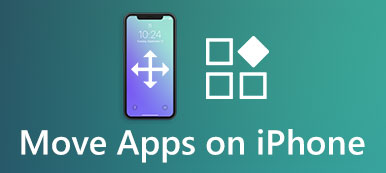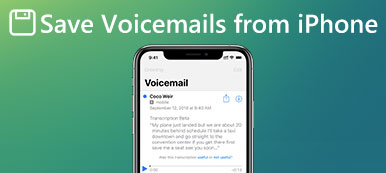"Ystäväni on saanut Samsung Galaxy -puhelimen ja minulla on iPhone 15. Viime aikoina kohtaimme joitain haasteita lähettää joitain videoita, jotka hän otti lomalla iPhoneen. Kuinka siirtää videoita Androidista iPhoneen? Ole hyvä ja auta."
Videoiden siirtäminen älypuhelimesta tietokoneeseen on helppoa. Mutta kun se tulee videoiden lähettäminen Androidista iPhoneen, se on toinen tarina. Apple on julkaissut useita tapoja siirtää tietoja iOS-laitteiden, iCloudin, iTunesin ja AirDropin välillä. Valitettavasti nämä palvelut eivät ole saatavissa Android-laitteille.
Tarkoittaako tämä, että et voi lähettää videoita Androidista iPhoneen tai siirtää videoita iPhonesta Androidiin?
Ei.
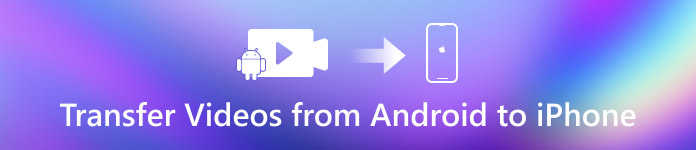
Tässä opetusohjelmassa aiomme näyttää sinulle 6: n helpoita tapoja tehdä se helposti, kuten sähköposti, pilvipalvelu jne. Sinun on noudatettava oppaitamme videoiden siirtämiseksi iPhonen ja Androidin välillä askel askeleelta.
Jos olet valmis, aloitetaan.
- Osa 1. Kuinka lähettää videoita Androidista iPhoneen MobieTrans-ohjelmalla (menettämättä laatua)
- Osa 2. Kuinka siirtää suuria videoita Androidista iPhoneen puhelimen siirron avulla (yhdellä napsautuksella)
- Osa 3. WhatsApp: n elokuvien siirtäminen Androidista iPhoneen (enintään 16MB)
- Osa 4. Kuinka lähettää videoita Androidista iPhoneen Gmailin kautta (enintään 25MB)
- Osa 5: Kuinka kopioida videoita Androidista iPhoneen (Dropbox) (2GB ilmainen tallennustila)
- Osa 6. Lähetä videoita Androidista iPhoneen Wi-Fi-siirtojen kautta (hidas)
- Osa 7. Usein kysytyt kysymykset videoiden lähettämisestä Androidista iPhoneen
Osa 1. Kuinka lähettää videoita Androidista iPhoneen MobieTrans-ohjelmalla (menettämättä laatua)
Eri tarkkuuden vuoksi videot, jotka kuvataan eri laitteilla, vaihtelevat. Lisäksi eri muodon yhteensopivuuden suhteen iPhonessa ja Androidissa videon laatu voi muuttua, kun se lähetetään Androidista iPhoneen.
Jos haluat jakaa Android-videoita iPhoneen ilman rajoituksia säilyttäen samalla parhaan laadun, Apeaksoft MobieTrans pitäisi olla ensimmäinen valintasi. Se voi rikkoa esteitä kahden eri järjestelmän välillä. Lisäksi helppokäyttöinen ja intuitiivinen ohjelmisto voi taata sujuvan käytön.

4,000,000 + Lataukset
Siirrä videoita, musiikkia, valokuvia jne. Androidista suoraan iPhoneen.
Varmuuskopioita videoita iOS-laitteiden, Android-puhelimen ja tietokoneen välillä.
Hallitse videoita, kuten poista, muokkaa jne., Jotta puhelin on kunnossa.
Yhteensopiva iPhone 15/14/13/12/11/XS/XR/X/8/7/6, Samsung, HTC jne.
Lataa ja asenna MobieTrans tietokoneellesi ilmaiseksi. Liitä Android-puhelimesi ja iPhone tietokoneeseen. Sen jälkeen ohjelma analysoi laitteesi automaattisesti.
 Vaihe 2Valitse korkea laatu
Vaihe 2Valitse korkea laatuNapauta Asetukset valikon pudotusvalikosta (kolme pistettä) oikeassa yläkulmassa. Navigoi Video -välilehteä rastittaaksesi edellisen ruudun Korkea Laatu. Täällä voit halutessasi säilyttää alkuperäiset päivämäärätiedot siirtäessäsi videoita Androidista iPhoneen.
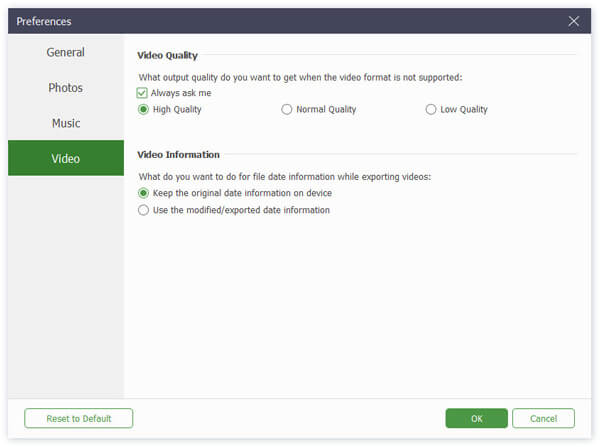 Vaihe 3Valitse videot
Vaihe 3Valitse videotNapauta Videoita vasemmasta sivupalkista ja katso kaikki videot oikeanpuoleisessa ikkunassa. Voit valita videotiedostot, jotka haluat siirtää.
 Vaihe 4Siirrä videoita Androidista iPhoneen
Vaihe 4Siirrä videoita Androidista iPhoneenNapauta Vie laitteeseen Valitse Android-puhelimesi ja aloita valittujen videoiden siirtäminen Androidista iPhoneen. Tämän jälkeen voit katsella videoita iPhonellasi.
Se on melko yksinkertaista siirtää videoita Android-puhelimesta tietokoneeseen, jos valitset Vie tietokoneeseen.
Videoiden siirtämisen lisäksi MobieTransin avulla voit siirtää valokuvia, yhteystietoja, musiikkia ja viestejä helposti. Voit myös hallita puhelimen tiedostoja, jotta puhelimesta tulee selkeä ja järjestyksessä.
Osa 2. Kuinka siirtää suuria videoita Androidista iPhoneen puhelimen siirron avulla (yhdellä napsautuksella)
Toinen tapa lähettää suuria videoita yhdellä napsautuksella Androidista iPhoneen on käyttö Puhelimen siirto.
Apeaksoft Phone Transfer on yhden napsautuksen videoiden siirtotyökalu. Sinä pystyt jaa videoita iPhonesta iPhoneen, Android iPhoneen, iPhone Androidiin tai Android Android yksinkertaisesti. Lisäksi se pitää sekä olemassa olevat elokuvat että lähetetyt videot iPhonessa turvallisesti.
Se on yhden napsautuksen tiedonsiirtoohjelmisto iPhonen ja Androidin välillä, joka siirtää videoita, yhteystietoja, valokuvia ja muita mediatiedostoja USB-kaapelilla (mukaan lukien iPhone 15/14/13/12/11/XS/XR/X/8 /7/6, Samsung Galaxy S21/S22/S23, LG, HTC, Google, Sony jne.)
Sanalla sanoen, se on paras tapa siirtää videoita Androidista iPhoneen yksinkertaisesti ja nopeasti.
Vaihe 1 Yhdistä sekä Android että iPhone puhelimensiirtoonWindows Transfer -tietokoneille on yksi puhelinsiirtoversio ja toinen Mac OS -käyttöjärjestelmälle. Lataa oikea versio käyttöjärjestelmän perusteella ja asenna se tietokoneellesi näytönohjaimen avulla.
Liitä sekä Android että iPhone tietokoneeseen USB-kaapeleilla.

Huomautus: Tietojen menetyksen välttämiseksi kannattaa käyttää alkuperäisiä USB-kaapeleita tai Applen ja Samsungin todentamia tuotteita.
Vaihe 2 Videoiden lähettämisen asetuksetKäynnistä Phone Transfer, ja se tunnistaa kaksi laitetta automaattisesti. Varmista, että Android-puhelin näkyy Lähdelaite laatikko ja iPhone tulee näkyviin Kohdelaite alueella. Muussa tapauksessa napsauta Vaihtaa -painiketta korjataksesi sen.
Valitse ruudun edessä Media vaihtoehto. Ja jos iPhonessa ei ole tarpeeksi tallennustilaa, voit valita valintaruudun Poista valitut tiedot kohdelaitteesta ennen kopiointia vapauttaa tilaa.
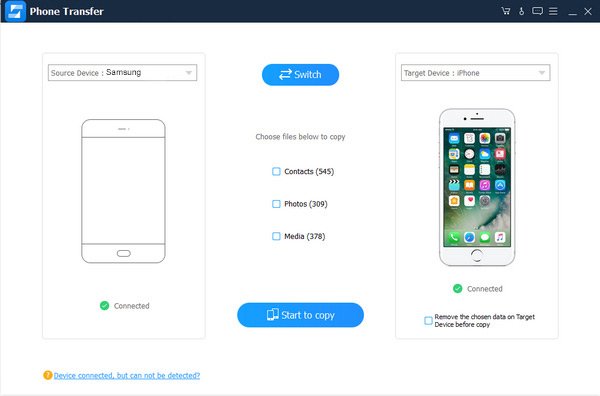 Vaihe 3Siirrä videoita Androidista iPhoneen
Vaihe 3Siirrä videoita Androidista iPhoneenKun olet määrittänyt, etsi ikkunan alareunasta ja napsauta Aloita kopiointi -painiketta aktivoidaksesi prosessin. Kun se on valmis, Phone Transfer kertoo sinulle. Sulje sitten sovellus ja poista Android-puhelin ja iPhone tietokoneeltasi. Nyt voit katsella videoita iPhonessa.
Päästä eroon Wi-Fi-verkosta ja tiedostokokojen rajoituksista voit siirtää niitä suurien videoiden ja elokuvien välillä Androidin ja iPhonen välillä.
Osa 3. WhatsApp: n elokuvien siirtäminen Androidista iPhoneen (enintään 16MB)
Esimerkiksi WhatsApp on yksi suosituimmista pikaviestiohjelmista ympäri maailmaa. Sen avulla ihmiset voivat lähettää videoita kontakteina liitteinä. Lisäksi videonsiirto WhatsAppin käyttämisestä voidaan suorittaa minkä tahansa WhatsAppin kanssa asennetun matkapuhelimen välillä.
Vaihe 1 Avaa WhatsApp-asiakasohjelma Android-puhelimella, kuten Samsung Galaxy S8. Siirry chat-ikkunaan ja valitse kohde iPhoneen liittyvä yhteyshenkilö.
Vaihe 2Napauta liittää -painiketta oikeassa yläkulmassa ja valitse Galleria ponnahdusvalikosta. Täältä voit valita haluamasi videon, joka on tallennettu galleriaasi.

Vaihe 3Lisää videolle kuvateksti, jos haluat. Napauta Lähetä painiketta alareunassa. Muutamaa sekuntia myöhemmin voit vastaanottaa videon iPhonen WhatsAppissa. Ja voit ladata videon Kuvat-sovellukseen.
Vaihe 4Videoiden lähettäminen Androidista iPhoneen Gmailin kautta (jopa 25 Mt)
Sen jälkeen voit katsella videoita iPhonella helposti. Älä unohda ota maisematila käyttöön iPhonessa nauttia suurista visioista.
Osa 4. Kuinka lähettää videoita Androidista iPhoneen Gmailin kautta (enintään 25MB)
Tuoreen tutkimuksen mukaan suurin osa sähköposteista avataan älypuhelimissa. Lähes kaikki sähköpostin tarjoajat ovat julkaisseet mobiilisovelluksia sekä iPhone- että Android-laitteille. Tämä tekee sähköpostista yksinkertaisen tavan siirtää videoita Androidista iPhoneen. Esimerkiksi Gmail on yksi suosituimmista sähköpostin tarjoajista, ja Google on jo kauan sitten julkaissut Gmail iOS: lle.
Vaihe 1Jos laitteillasi on Gmail-sovellus, siirry suoraan seuraavaan vaiheeseen. Jos haluat siirtää videoita Androidin ja iPhonen välillä, sinun on ensin määritettävä Gmail-tili laitteille.
Siirry iPhoneen osoitteeseen Asetukset > posti > Tilit ja kosketa Lisää tilivalitse Google luettelossa ja anna Gmail-käyttäjänimesi ja salasanasi. Siirry Android-käyttöjärjestelmään Asetukset > Tili, napauta Lisää tili, valitse Google ja täytä Gmail-osoitteesi näytön avustajan mukaan.

Siirry Android-laitteella Asetukset > Tili, napauta Lisää tilivalitse Google ja täytä Gmail-osoitteesi näytön avustajan mukaan.

Vaihe 2Avaa Galleria-sovellus Android-puhelimellasi ja etsi video, jonka haluat lähettää iPhoneen. Napauta videota ja paina sitten Jaa: aktivoida jakamisvalikko. Jos olet määrittänyt Gmailin asetuksissa, valitse Sähköposti. Ja jos puhelimessasi on Gmail-sovellus, valitse gmail.
Vaihe 3Kun sinut ohjataan uuteen sähköpostinäyttöön, kirjoita Gmail-osoitteesi Vastaanottaja-ruutuun ja napauta Lähetä painiketta lähettääksesi videon Androidista iPhoneen. Sitten voit käyttää Gmail-tiliäsi iPhonella ja ladata videoliitteen milloin tahansa. Jos Gmail-tili ei ole sinulle hyödytön, voit oppia kuinka gmail-tilin poistaminen tästä.

Osa 5: Kuinka kopioida videoita Androidista iPhoneen (Dropbox) (2GB ilmainen tallennustila)
Nykyään ihmiset ottavat yhä enemmän huomioon kehittyneen teknologian, esimerkiksi monet ihmiset tallentavat valokuvia ja videoita pilvipalveluihin dropbox. Tämän avulla voit käyttää näitä sisältöjä millä tahansa laitteella ja mahdollistaa myös videoiden lähettämisen Androidista iPhoneen.
Vaihe 1Asenna Dropbox-sovellus sekä iPhoneen että Android-puhelimeen. Se on saatavana App Storesta ja Play Kaupasta. Avaa Dropbox-sovellus Android-puhelimella ja kirjaudu sisään tiliisi. Jos sinulla ei ole, voit rekisteröidä uuden sovelluksen sisällä.
Vaihe 2Napauta Lisää tiedosto -painiketta oikeassa alakulmassa ja valitse Lataa valokuvia tai videoita vaihtoehto. Kun ohjaat uudelleen galleriaan, voit valita niiden videoiden valintaruudut, jotka haluat lähettää iPhoneen. Kun napautat Lataa-painiketta näytön alareunassa, videot ladataan Dropbox-tilillesi muutamassa minuutissa.
Vaihe 3Käynnistä sitten iPhone ja käynnistä Dropbox-sovellus. Kirjaudu sisään samalle tilille ja siirry valokuvakansioon. Oletuksena Dropbox tallentaa kaikki valokuvat ja videot valokuvakansioon. Jos haluat lähettää videoita Androidista iPhonen Camera Rolliin, valitse videot ja napauta Jaa: -painiketta näytön yläosassa ja paina sitten Tallenna videot.

Osa 6. Lähetä videoita Androidista iPhoneen Wi-Fi-siirtojen kautta (hidas)
Viestisovelluksen ja sähköpostin lisäksi markkinoilla on useita Wi-Fi-siirtoja, jotka ovat yhteensopivia sekä iPhonen että Androidin kanssa. Wi-Fi-siirtosovellus voi lähettää videoita Androidista iPhoneen reaaliajassa, mutta ennakkoedellytys on, että kahden laitteen on oltava yhteydessä samaan Wi-Fi-verkkoon. Käytämme Zapyaa esimerkkinä näyttääksemme sinulle kuinka siirtää videoita Androidista iPhoneen.
Vaihe 1 Avaa Wi-Fi-siirtosovellus sekä Android-puhelimellasi että iPhonellasi, kun haluat siirtää videoita. Varmista, että Android-puhelimesi ja iPhonesi ovat yhteydessä samaan Wi-Fi-verkkoon.
Vaihe 2Android-puhelimessa napauta Luo ryhmä -vaihtoehto ponnahdusikkunassa ja paina sitten valikkopainiketta näytön oikeassa yläkulmassa. Valitse sitten Yhdistä iOS-laitteeseen valikkoluettelossa.
Vaihe 3Käänny iPhonen puoleen, napauta Etsi ja liity ponnahdusikkunassa. Valitse sitten luettelosta Android-puhelin kahden laitteen yhdistämiseksi.
Vaihe 4Kun yhteys on muodostettu, palaa Android-puhelimeen ja valitse tietotyypiksi video alareunasta. Lähetä video napauttamalla sitä ja painamalla Lähetä. Jos haluat lähettää useita videoita, napauta Multi ja kosketa kutakin haluamaasi videota, napauta Lähetä siirtääksesi ne iPhoneen.

Osa 7. Usein kysytyt kysymykset videoiden lähettämisestä Androidista iPhoneen
Miksi en voi lähettää videoita Androidista iPhoneen?
Se päättää, miten käytät sitä. Yleensä se voi johtua viallisesta verkkoyhteydestä tai riittämättömästä puhelimesta.
Voinko käyttää AirDropia iPhonen ja Androidin välillä?
Ei. AirDrop tukee tiedostojen muuntamista vain iPhonessa, iPadissa, iPod Touchissa ja Macissa. Se ei toimi Android-puhelimien kanssa.
Miksi videoviestini ei lähetä iPhonea?
On joitain mahdollisia syitä. 1. Videon koko on liian suuri. 2. Internet-yhteys on epävakaa. 3. iMessage ei toimi.
Miksi videot iPhonesta Androidiin näyttävät epäselviltä?
Useimmissa Android-laitteissa tiheys on noin 720p tai 480p, kun taas iPhonessa se on noin 1080p. Joten kun lähetät videoita järjestelmästä toiseen, laatu todennäköisesti heikkenee ja videosi voivat näyttää epäselviltä.
Voinko lähettää videoita Androidista iPhoneen Bluetoothin avulla?
Ei. Android ja iPhone eivät ole Bluetooth-tiedostonsiirtoyhteensopivia. Ja Bluetoothin tiedostonsiirtoprotokollat eroavat Androidin ja iPhonen välillä.
Yhteenveto
Tässä opetusohjelmassa olemme jakaneet useita tapoja lähettää videoita Androidista iPhoneen. Nyt sinun pitäisi ymmärtää, että näillä menetelmillä on ainutlaatuisia etuja ja etuja. Esimerkiksi WhatsApp on helppo käyttää, kun lähetetään yksi videoleike Androidin ja iPhonen välillä. Sähköpostin avulla voit lähettää ja vastaanottaa videoita erikseen. Dropbox on verkkopohjainen palvelu, joka tarvitsee hyvän Wi-Fi-verkon. Jos haluat lähettää videoita Androidista iPhoneen yhdellä napsautuksella, Apeaksoft Phone Transfer on paras vaihtoehto. Voit ladata sen ilmaiseksi ja kokeilla. Toivomme, että oppaamme ja ehdotuksemme ovat hyödyllisiä sinulle.